
|
|
|
カテゴリ:VBAソース公開
例えば aaa.xlsx の 拡張子を zip にして(aaa.zip) 解凍(展開)すれば │ [Content_Types].xml ├─docProps │ app.xml │ core.xml ├─xl │ │ styles.xml │ │ workbook.xml │ ├─drawings │ │ │ drawing1.xml │ │ │ │ │ └─_rels │ │ drawing1.xml.rels │ ├─media │ │ image1.JPG │ │ image2.JPG │ │ image3.JPG │ │ image4.jpg │ ├─theme │ │ theme1.xml │ ├─worksheets │ │ │ sheet1.xml │ │ └─_rels │ │ sheet1.xml.rels │ └─_rels │ workbook.xml.rels └─_rels .rels のように解凍されます。この media フォルダに画像ファイルが保管されています。 従って、VBAで拡張子・解凍してmedia フォルダ内のファイルを取り出すことができます。 ここをクリックするとソースが表示されます。 なお、zip解凍には参照設定が必用になります。 ここをクリックすると参照設定の方法が表示されます。
ここをクリックするとソーズをまとめたファイルをダウンロードできます。 ZIP_8501.zip zipファイルの中身は下記のようになっています。
解凍後、Test8501.xlsm を起動し、 B4にテスト用ブックのフルパスを設定して下さい 例)D:\TEST\TESTDATA.xlsx B6にテスト用出力フォルダを設定して下さい 例) D:\TEST\結果\ 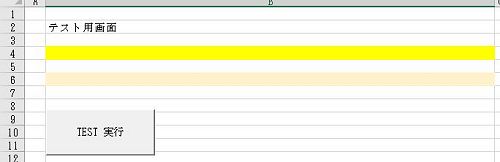 テスト用データで実行した場合は指定したテスト用出力フォルダに下記のように複写されます。 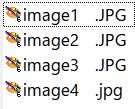 お気に入りの記事を「いいね!」で応援しよう
Last updated
2022/07/01 09:00:54 AM
コメント(0) | コメントを書く
[VBAソース公開] カテゴリの最新記事
|
|